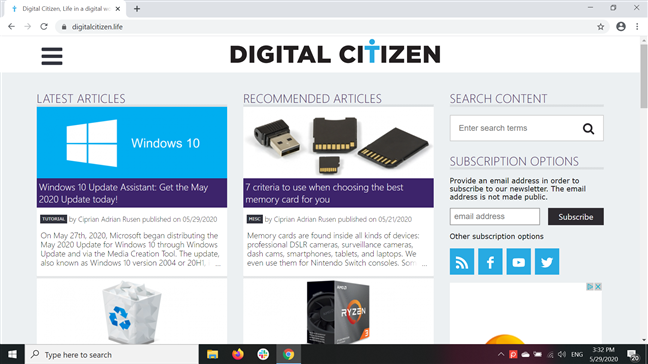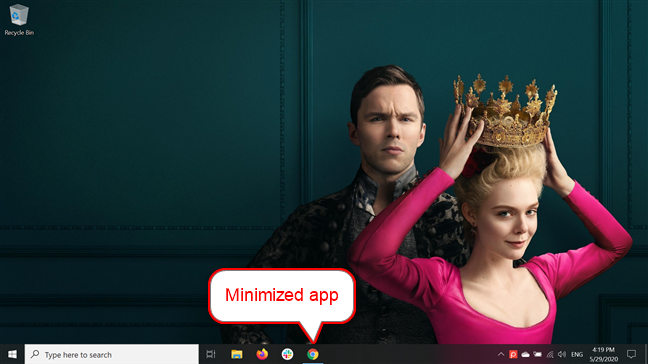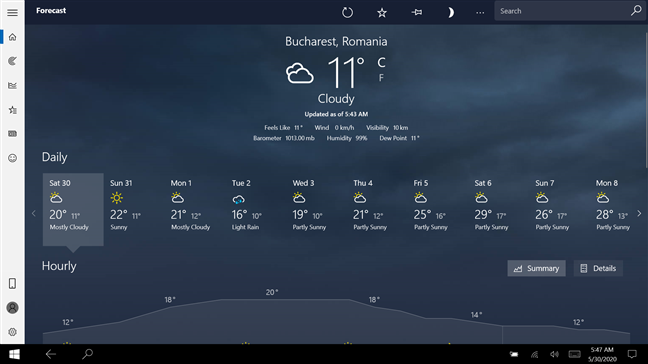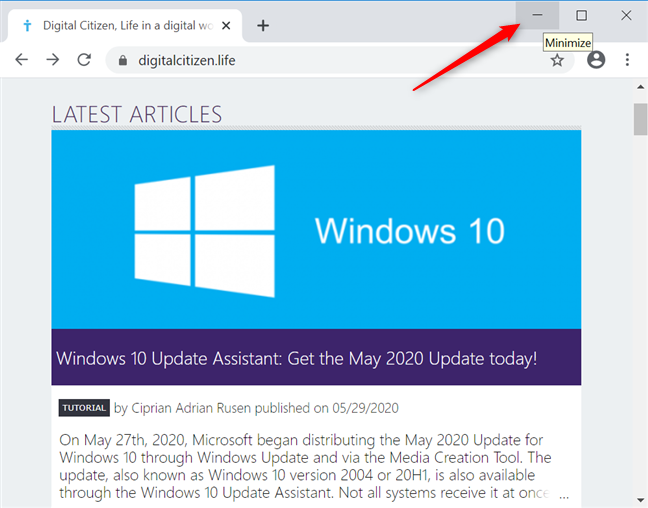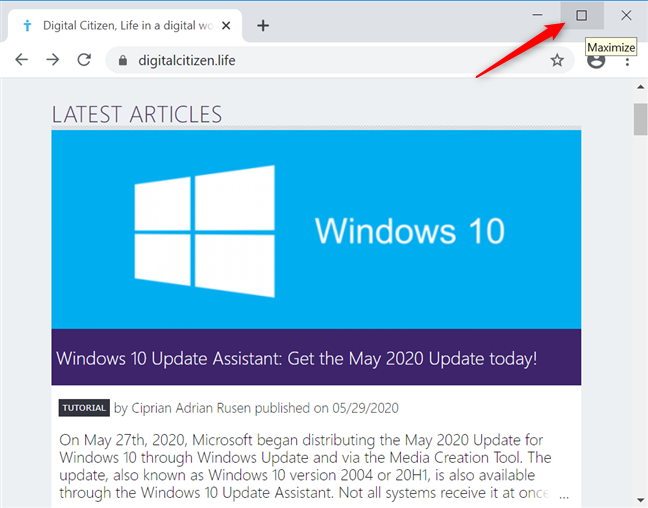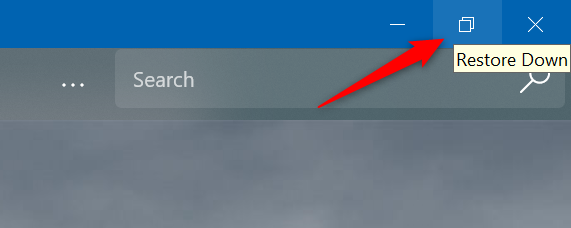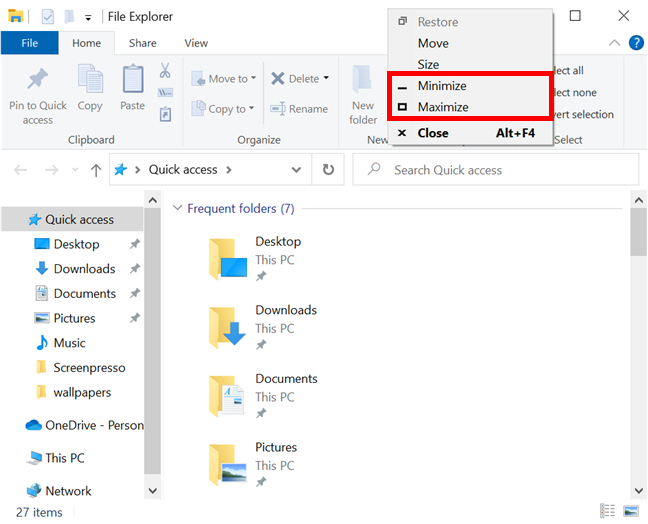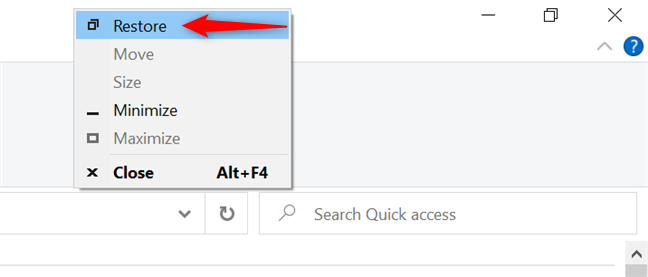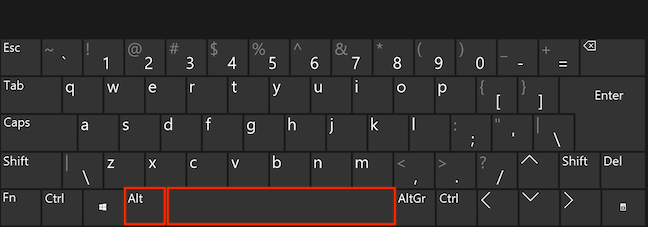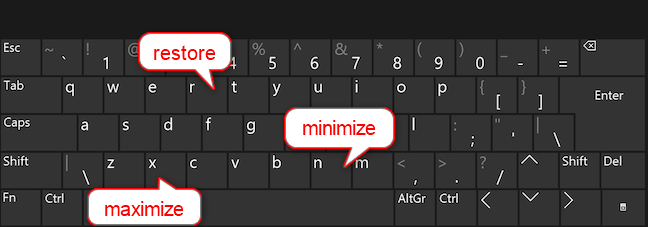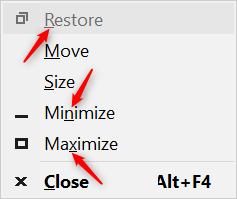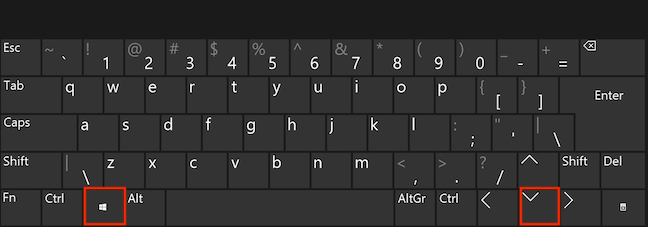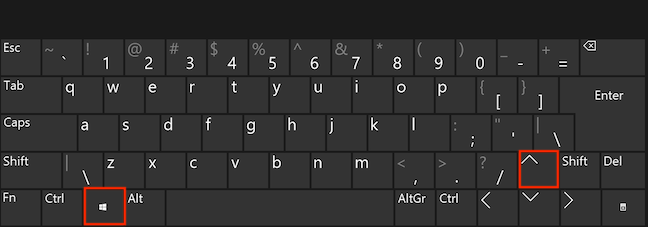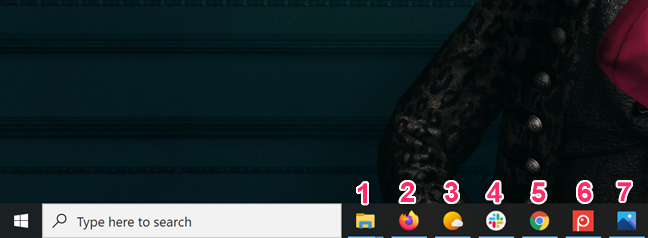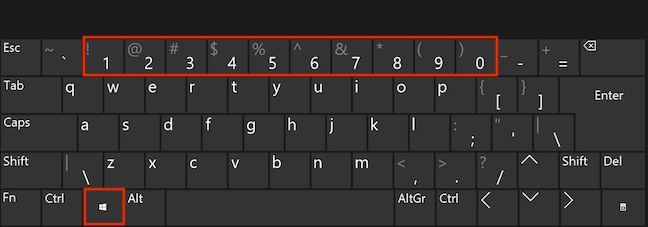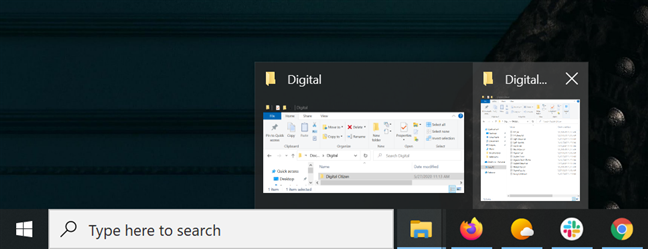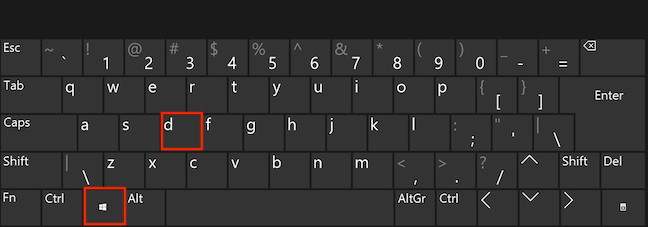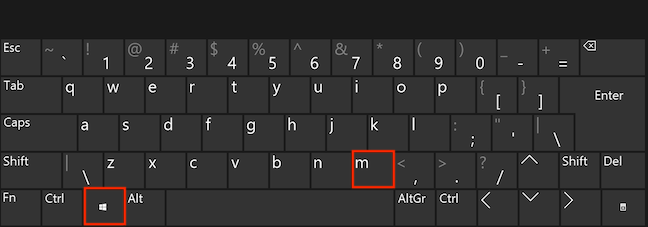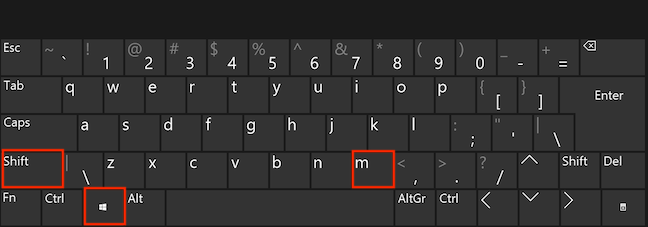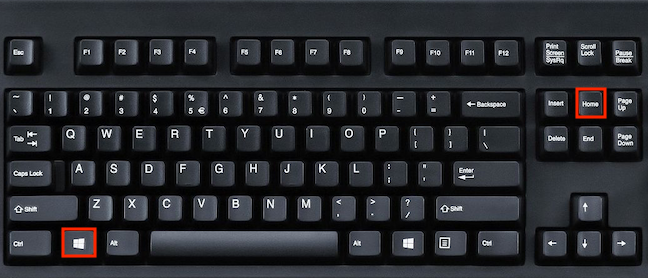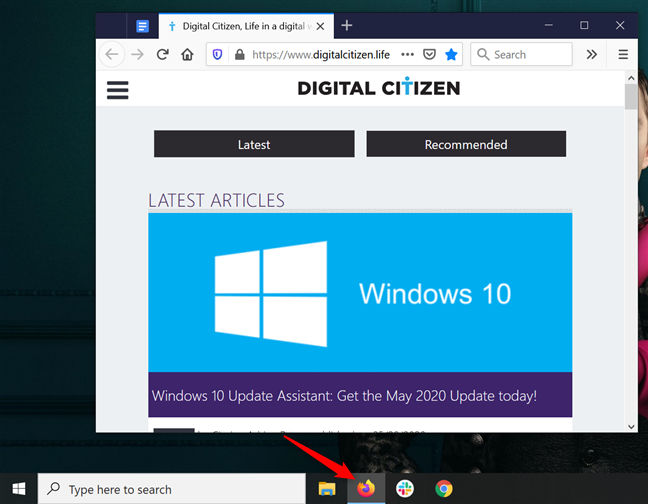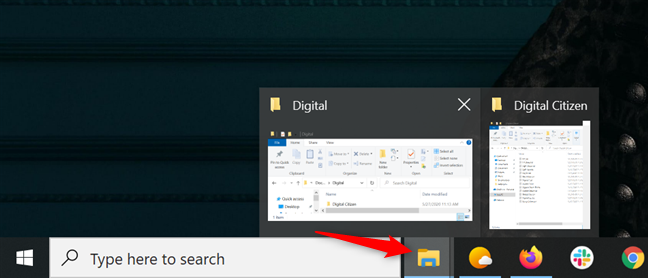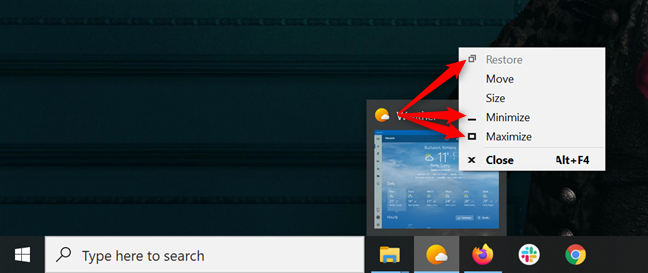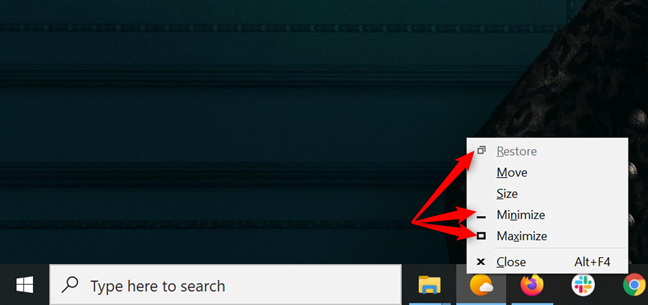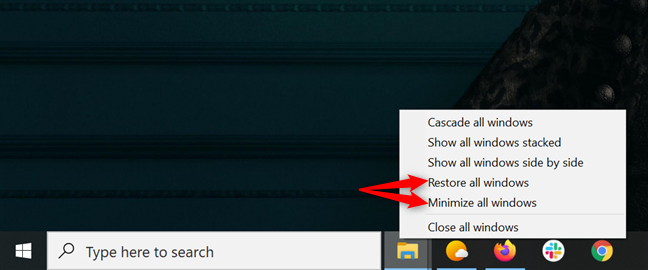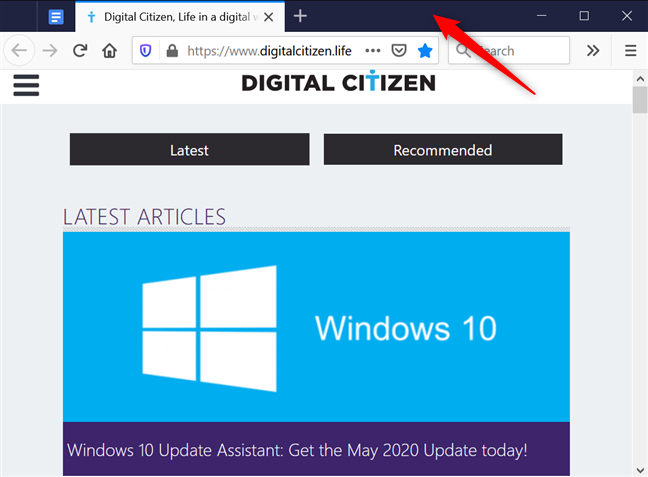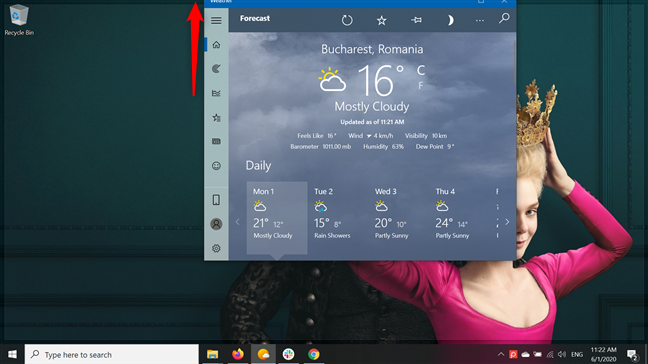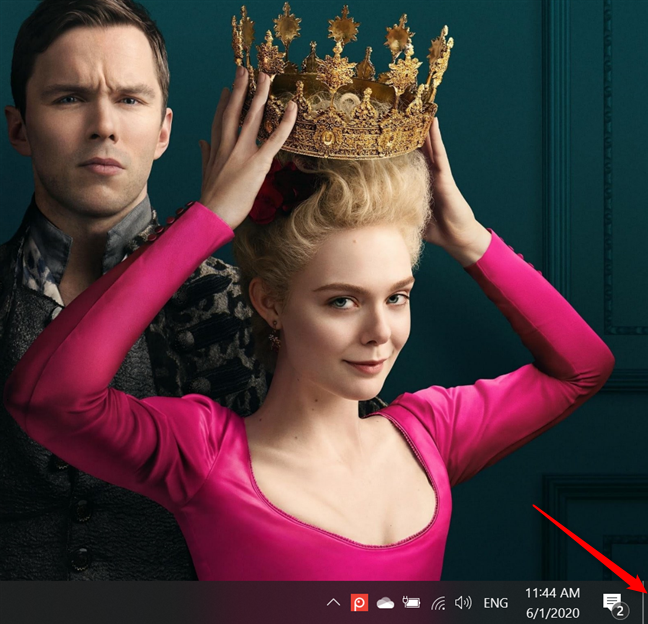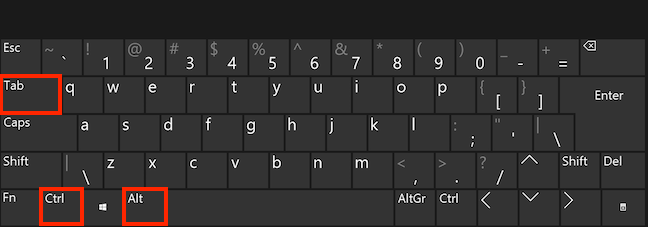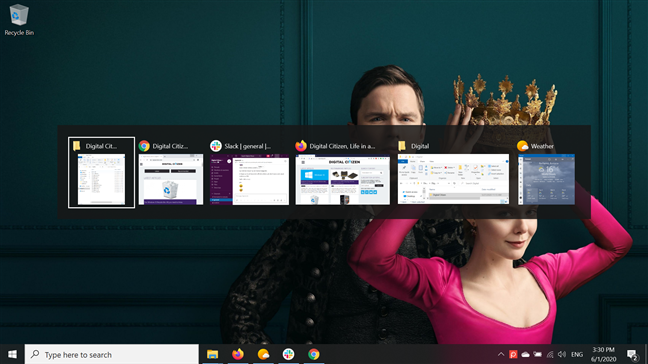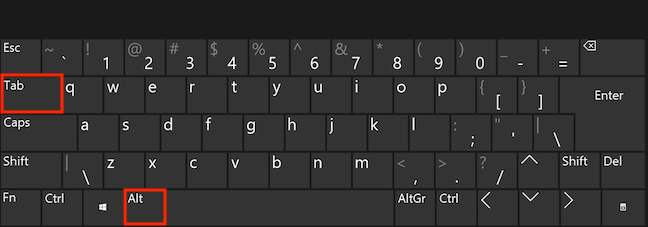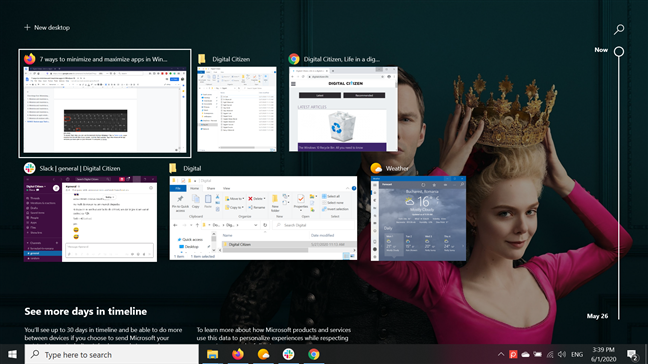Ridurre al minimo e massimizzare le app ti aiuta a riordinare il desktop di Windows 10 e a concentrarti sulle app che stai utilizzando. Esistono diversi modi per ingrandire o ridurre a icona una finestra e mentre alcuni di essi sono facili come fare clic o toccare un pulsante, altri richiedono l'uso della tastiera. Puoi decidere quale usare a seconda della situazione. Questo tutorial illustra sette modi per ridurre a icona e massimizzare le app in Windows 10, incluso come ridurre a icona tutte le finestre:
Contenuti
- Per prima cosa: ridurre al minimo e massimizzare le app in Windows 10
- 1. Riduci a icona e ingrandisci le app dai pulsanti dei sottotitoli nell'angolo in alto a destra della barra del titolo
- 2. Riduci a icona e ingrandisci le app dal menu della barra del titolo usando il mouse
- 3. Riduci a icona e ingrandisci le app dal menu della barra del titolo utilizzando le scorciatoie da tastiera
- 4. Riduci a icona e massimizza le app utilizzando le scorciatoie da tastiera di Windows
- 5. Riduci a icona e ingrandisci le finestre dell'app dalla barra delle applicazioni
- 6. Ingrandisci la finestra di un'app utilizzando la barra del titolo
- 7. Riduci a icona tutte le finestre con un clic o un tocco
- BONUS: ripristina le app ridotte a icona con il selettore attività e la visualizzazione attività in Windows 10
- Hai imparato nuovi modi per ridurre al minimo, massimizzare o ripristinare le app?
Per prima cosa: ridurre al minimo e massimizzare le app in Windows 10
Prima di esaminare tutti i diversi modi per ridurre a icona e massimizzare le finestre dell'app, chiariamo cosa significa ciascuno di essi:
- La riduzione a icona di un'app nasconde la sua finestra dal desktop senza chiudere l'app. Un'icona per quell'app viene visualizzata sulla barra delle applicazioni. Puoi facilmente ripristinare la finestra ridotta a icona al suo stato precedente e riportarla alla visualizzazione per continuare a utilizzarla.
- Ingrandire un'app espande la sua finestra alle dimensioni dello schermo del desktop. Un'app ingrandita occupa l'intero spazio disponibile sullo schermo, ad eccezione della barra delle applicazioni.
La schermata qui sotto mostra una finestra di Google Chrome ingrandita. L'app è in primo piano e al centro, occupando l'intero schermo.
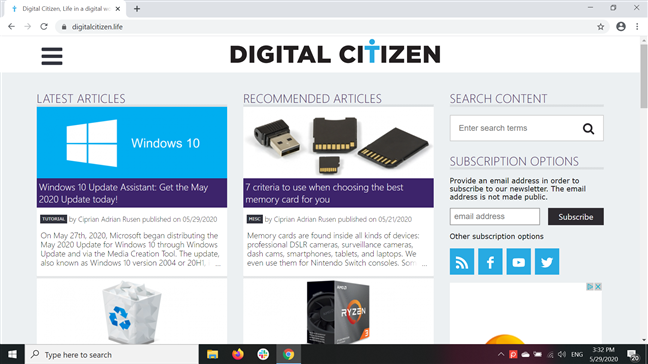
Una finestra di Google Chrome ingrandita
Come mostrato nell'acquisizione dello schermo di seguito, quando la finestra di Google Chrome è ridotta a icona, non viene più visualizzata sullo schermo del desktop. Tuttavia, l'app è ancora aperta e può essere ripristinata, come indicato dalla sua icona, visualizzata sulla barra delle applicazioni in Windows 10.
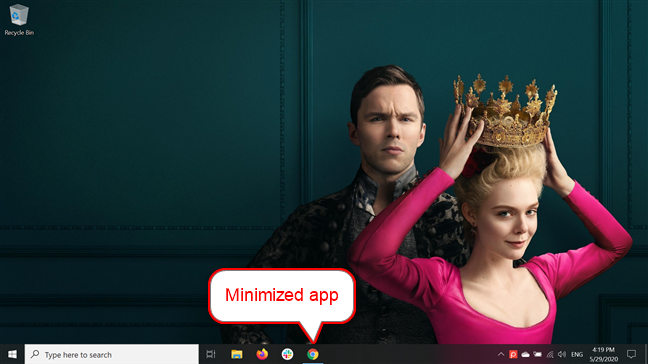
Una finestra di Google Chrome ridotta a icona; la sua icona si trova sulla barra delle applicazioni
Ridurre al minimo e massimizzare le app potrebbe sembrare azioni opposte. Tuttavia, è utile tenere presente che esiste uno stato intermedio tra di loro: quando la finestra dell'app viene visualizzata ma non occupa l'intero schermo e puoi spostarla e ridimensionarla a piacimento.
SUGGERIMENTO: se utilizzi Windows 10 in modalità Tablet , tutte le app si avviano e rimangono completamente espanse, quindi l'opzione per ingrandire le finestre non è più disponibile. In questo caso, le app possono essere ridotte a icona o ingrandite e la loro barra del titolo è nascosta, come mostrato di seguito. Per impostazione predefinita, le icone delle app sono nascoste anche dalla barra delle applicazioni.
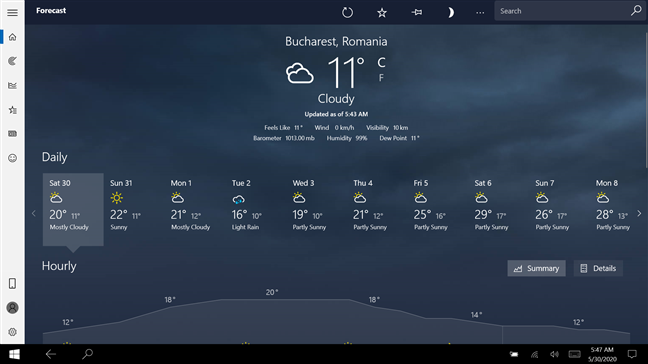
L'app Meteo massimizzata in modalità Tablet
Continua a leggere per scoprire come massimizzare i programmi per espanderli a schermo intero e come ridurre a icona lo schermo di un'app su Windows 10.
1. Riduci a icona e ingrandisci le app dai pulsanti dei sottotitoli nell'angolo in alto a destra della barra del titolo
Il metodo più noto per ridurre a icona o ingrandire la finestra di un'app consiste nel fare clic o toccare il pulsante Riduci a icona o Ingrandisci dalla barra del titolo. Tutte le app di Windows 10 e la maggior parte delle app desktop mostrano i pulsanti Riduci a icona e Ingrandisci nell'angolo in alto a destra della barra del titolo della finestra, accanto alla X utilizzata per chiudere le app . Il pulsante Riduci a icona è il pulsante della didascalia a sinistra e la sua icona mostra un simbolo di sottolineatura.
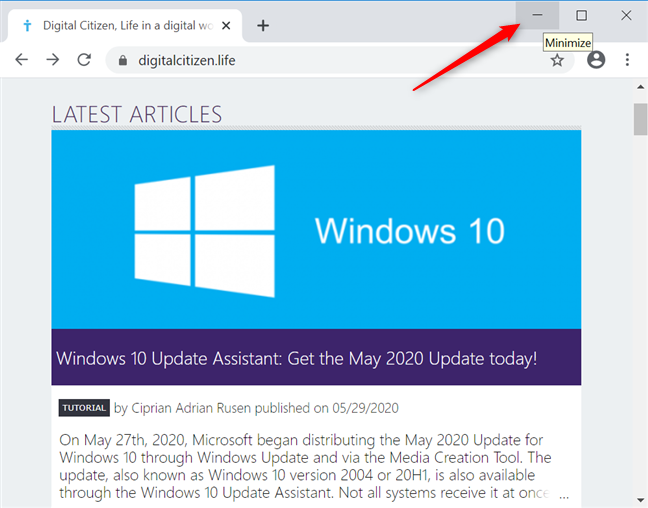
Il pulsante Riduci a icona in alto a destra
Il pulsante Ingrandisci si trova al centro e la sua icona ha l'aspetto di un quadrato.
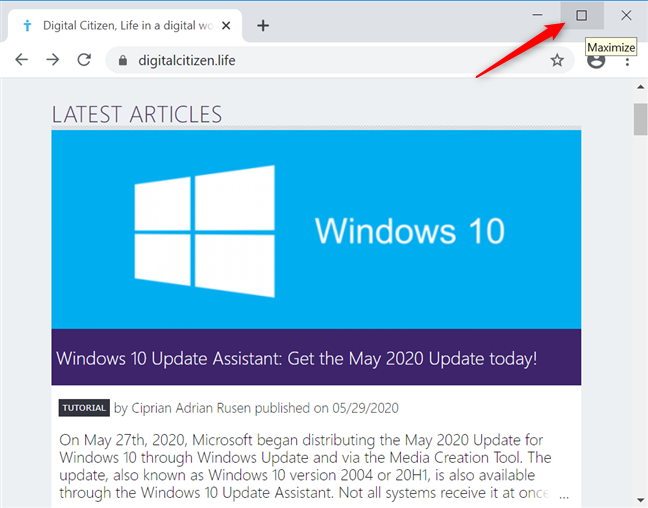
Il pulsante Ingrandisci in alto a destra
Quando la finestra dell'app è già visualizzata a schermo intero, l' icona Ingrandisci cambia in due quadrati sovrapposti. Passare il mouse sopra il pulsante potrebbe visualizzare una descrizione comando come Ripristina in basso o Annulla ingrandisci , a seconda dell'app. Facendo clic o toccando il pulsante Ripristina in basso , la finestra dell'app torna alla forma e alla posizione precedenti, prima che fosse ingrandita.
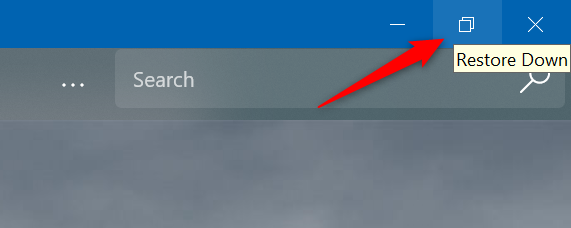
Il pulsante Ingrandisci si rinnova quando la finestra viene espansa
2. Riduci a icona e ingrandisci le app dal menu della barra del titolo usando il mouse
Puoi anche utilizzare il menu della barra del titolo per ridurre a icona e massimizzare le app in Windows 10. Se preferisci il mouse, fai clic con il pulsante destro del mouse o tieni premuta la barra del titolo di una finestra per aprire il menu. Quindi, fai clic o tocca l'opzione Riduci a icona o Ingrandisci , a seconda di cosa vuoi fare.
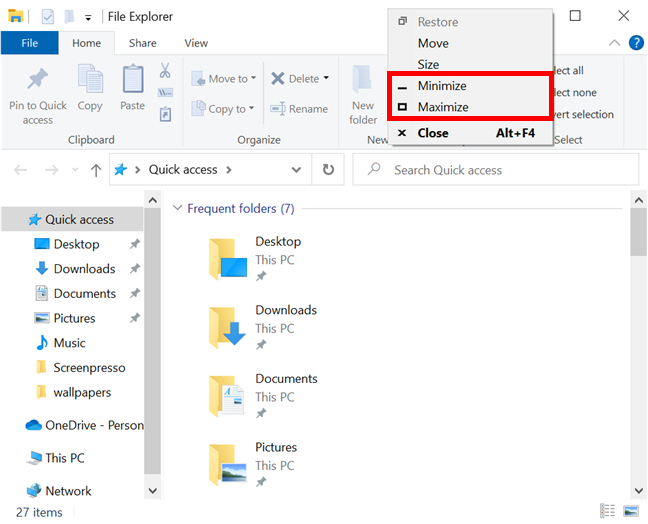
Apri il menu della barra del titolo, quindi Riduci a icona o Ingrandisci
Se una finestra è ingrandita, puoi anche utilizzare il pulsante Ripristina in questo menu per riportarla alla dimensione e alla posizione precedenti sullo schermo.
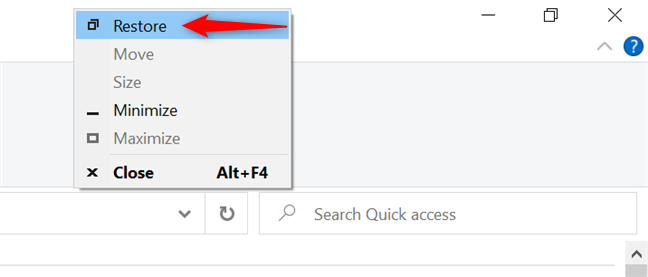
Ripristina la finestra di un'app dalla barra del titolo
Tutte queste azioni possono essere eseguite anche dal menu della barra del titolo con le scorciatoie da tastiera, come vedrai nella prossima sezione. Sentiti libero di combinare elementi di questi due metodi per trovare il tuo modo preferito per ridurre a icona, massimizzare e ripristinare le finestre dalla barra del titolo in Windows 10.
3. Riduci a icona e ingrandisci le app dal menu della barra del titolo utilizzando le scorciatoie da tastiera
Un'alternativa per aprire il menu della barra del titolo è la scorciatoia da tastiera Alt + barra spaziatrice .
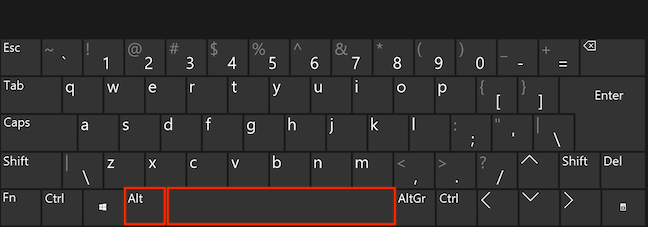
Premi contemporaneamente Alt e Barra spaziatrice sulla tastiera
Non appena si apre il menu della barra del titolo, puoi premere il tasto N per ridurre a icona o il tasto X per ingrandire la finestra. Se la finestra è espansa, premi R sulla tastiera per ripristinarla.
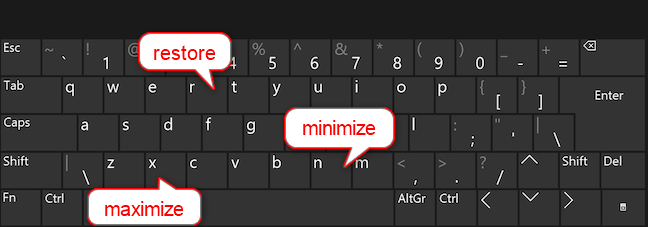
Con il menu della barra del titolo aperto, premi N, X o R
SUGGERIMENTO: se utilizzi Windows 10 in un'altra lingua, le chiavi utilizzate per massimizzare, ridurre a icona e ripristinare potrebbero essere diverse. Tuttavia, puoi scoprirli facilmente aprendo il menu della barra del titolo con la scorciatoia da tastiera Alt + Barra spaziatrice e guardando le lettere sottolineate in ogni parola. Come mostrato di seguito, per l'inglese, questi sono N , X e R .
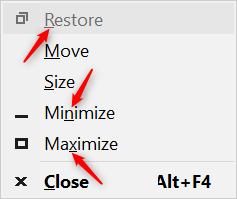
Trova le scorciatoie per la tua lingua controllando le lettere sottolineate
4. Riduci a icona e massimizza le app utilizzando le scorciatoie da tastiera di Windows
Se le scorciatoie della barra del titolo sono troppo complicate per te e stai cercando un modo più semplice per ridurre al minimo e massimizzare dalla tastiera, puoi provare un diverso insieme di scorciatoie che utilizzano il tasto Windows . Per ridurre a icona l'app che stai utilizzando, premi Windows + freccia giù sulla tastiera. Se l'app è ingrandita, questa scorciatoia per ridurre a icona la ripristina solo al suo stato intermedio, quindi devi usarla due volte per nascondere la finestra dalla vista.
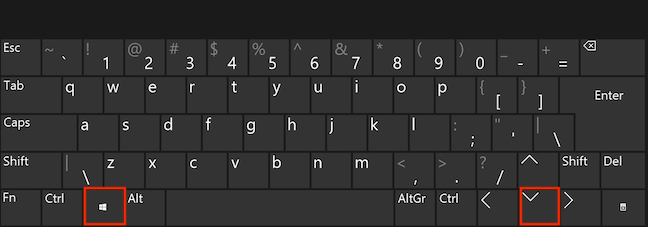
Premere contemporaneamente i tasti Windows e freccia giù
Per massimizzare l'app corrente, usa la scorciatoia da tastiera Windows + freccia su .
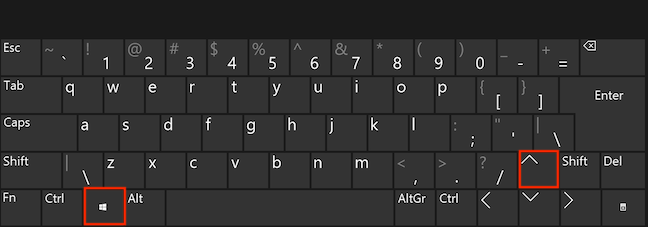
Premi contemporaneamente i tasti Windows e freccia su
SUGGERIMENTO: se hai appena ridotto a icona un'app con la scorciatoia Windows + freccia giù , puoi utilizzare immediatamente la scorciatoia di ingrandimento sopra per ripristinarla, purché non rilasci il tasto Windows .
Per ridurre a icona un'app, puoi anche utilizzare la scorciatoia da tastiera Windows + da 1 a 9 . Conta le icone sulla barra delle applicazioni da sinistra a destra e annota il numero di quella da ridurre a icona. Nell'immagine seguente, 1 corrisponde a Esplora file, 2 a Mozilla Firefox e così via.
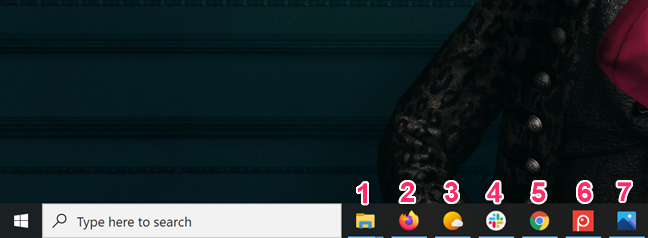
Trova il numero dell'app che desideri ridurre a icona
Tieni premuto il tasto Windows e premi il tasto numerico corrispondente all'icona dell'app aperta che vuoi ridurre a icona. La scorciatoia Windows + 1 riduce a icona File Explorer, Windows + 2 per Mozilla Firefox, Windows + 3 può essere utilizzato per ridurre a icona Meteo e così via.
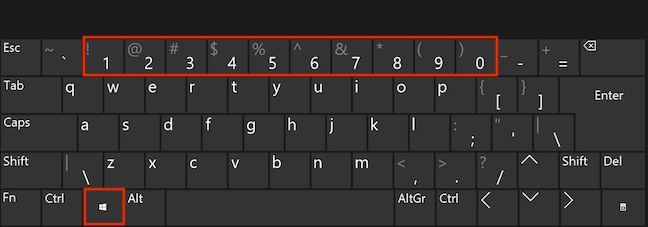
Tenere premuto il tasto Windows e premere il numero appropriato
Le stesse scorciatoie possono essere utilizzate anche per ripristinare la finestra dell'app. Quando un'app ha più finestre aperte, il collegamento da Windows + 1 a 9 può essere utilizzato solo per ripristinarne una. Tenere premuto il tasto Windows e premere una volta il numero per ripristinare la prima finestra di anteprima visualizzata, due volte per ripristinare la seconda finestra visualizzata, ecc.
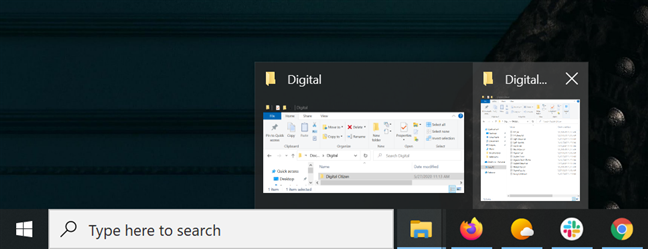
Premi Windows + 1 + 1 per ripristinare la seconda finestra mostrata
Un'altra utile scorciatoia da tastiera è Windows + D. Puoi usarlo per minimizzare immediatamente tutte le finestre e accedere al desktop. Premilo di nuovo per ripristinare le finestre che hai appena ridotto a icona e continuare l'attività.
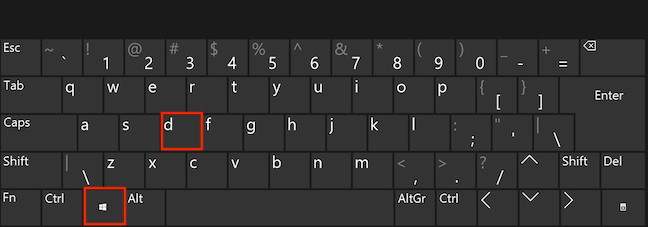
Premendo contemporaneamente i tasti Windows e D si riducono a icona tutte le finestre
Un'altra scorciatoia da tastiera per ridurre a icona tutte le finestre dell'app dal desktop contemporaneamente è Windows + M .
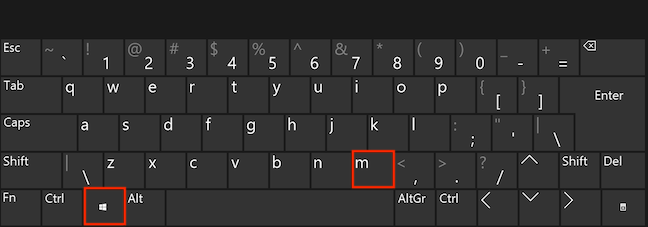
Premere contemporaneamente i tasti Windows e M per ridurre a icona tutte le finestre
Per invertire l'effetto di questa scorciatoia e ripristinare tutte le finestre dell'app allo stato originale sul desktop, usa la scorciatoia da tastiera Windows + Maiusc + M .
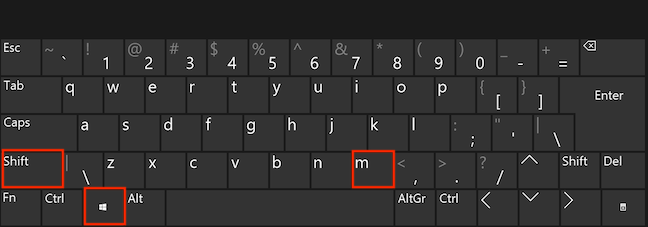
Premi contemporaneamente i tasti Windows, Maiusc e M per ripristinare le app
Se hai bisogno di aiuto per concentrarti su qualcosa, puoi utilizzare la scorciatoia da tastiera Windows + Home per ridurre a icona tutte le altre finestre, ad eccezione di quella attiva.
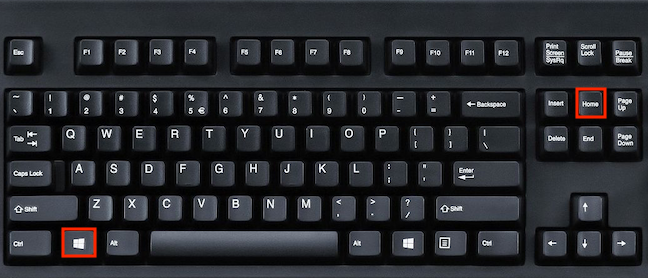
Premi contemporaneamente i tasti Windows e Home per ridurre a icona altre finestre
5. Riduci a icona e ingrandisci le finestre dell'app dalla barra delle applicazioni
La barra delle applicazioni di Windows offre diversi modi per ridurre a icona e massimizzare le finestre delle app. Il più ovvio si applica alla riduzione al minimo e richiede solo un clic o un tocco. Quando apri un'app, Windows 10 visualizza automaticamente un'icona sulla barra delle applicazioni. Fare clic o toccarlo e la finestra dell'app si riduce a icona. Facendo clic o toccando nuovamente la stessa icona, l'app viene ripristinata allo stato precedente, che può essere ingrandito o meno.
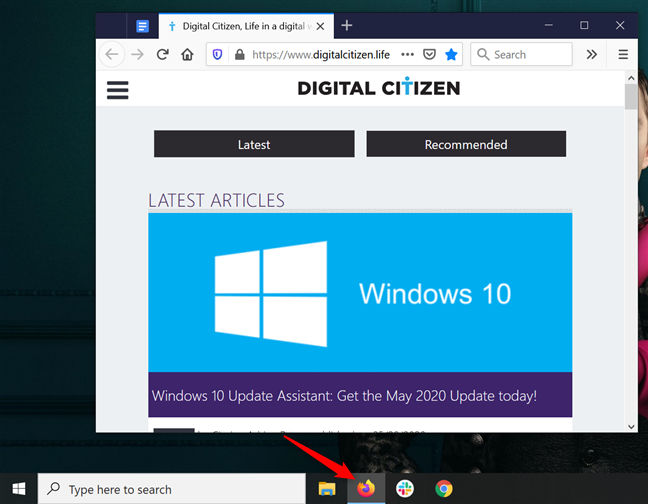
Riduci a icona e ripristina le app dalla loro icona sulla barra delle applicazioni
Se hai aperto più finestre della stessa app , facendo clic o toccando la sua icona viene visualizzata un'anteprima di entrambe le finestre. Fare clic o toccare l'anteprima per ripristinare o mettere a fuoco quella finestra.
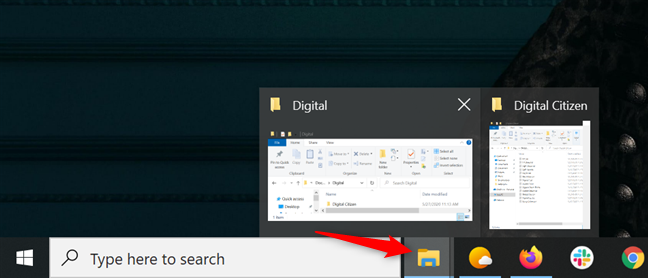
Facendo clic o toccando un'app con più finestre aperte puoi scegliere quale ripristinare
Puoi visualizzare un'anteprima di un'app con una sola finestra aperta passando il cursore sopra la sua icona. Fare clic con il pulsante destro del mouse sull'anteprima di un'app per aprire un menu simile a quello del titolo discusso in precedenza. Premi Riduci a icona , Ingrandisci o Ripristina nel menu o rispettivamente N , X o R sulla tastiera a seconda di cosa vuoi fare.
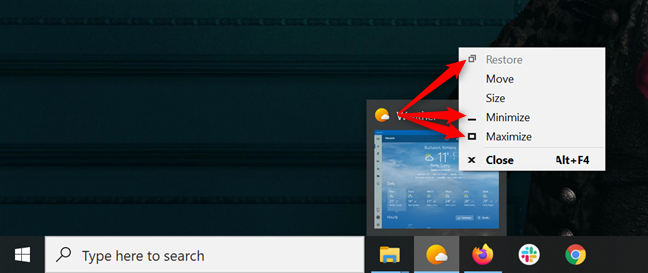
Fare clic con il pulsante destro del mouse su un'anteprima per aprire un menu che consente di ridurre a icona, ingrandire, ripristinare la finestra dell'app
Puoi anche visualizzare lo stesso menu premendo Maiusc + clic con il pulsante destro del mouse (o Maiusc + tieni premuto per i touchscreen) sull'icona della barra delle applicazioni dell'app che desideri ridurre a icona, massimizzare o ripristinare. Quindi, puoi fare clic o toccare Riduci a icona , Ingrandisci o Ripristina o utilizzare i tasti N , X e R corrispondenti.
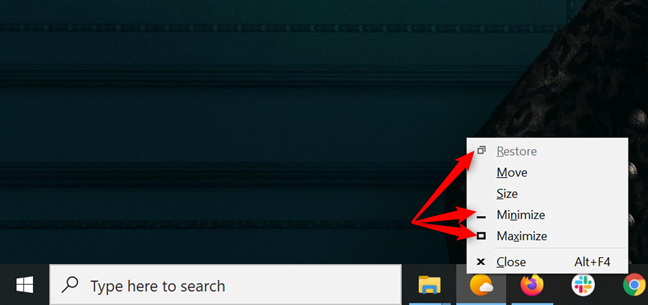
Premi il tasto Maiusc e fai clic con il pulsante destro del mouse o tieni premuto, quindi seleziona cosa vuoi fare
Se sono aperte più finestre della stessa app, le opzioni disponibili in questo menu si applicano a tutte. Dal momento che non puoi ingrandire più di una finestra, puoi solo fare clic o toccare su "Ripristina tutte le finestre" o "Riduci a icona tutte le finestre " . Puoi anche utilizzare i tasti corrispondenti R o M per gli stessi risultati.
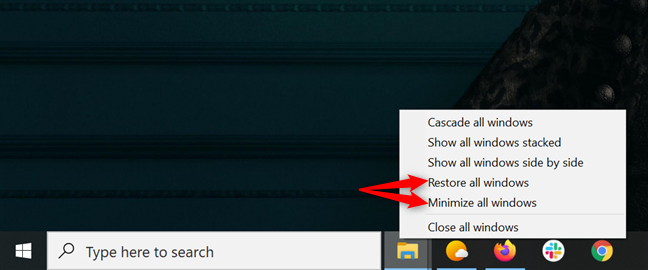
Ripristina o riduci a icona tutte le finestre di un'app
6. Ingrandisci la finestra di un'app utilizzando la barra del titolo
La barra del titolo di un'app può essere utilizzata anche per massimizzare un'app e ripristinarla alle dimensioni e alla posizione precedenti. Il modo più semplice per farlo è fare doppio clic o toccare due volte la barra del titolo della finestra. Fare clic o toccarlo due volte in rapida successione ancora una volta per ripristinarlo.
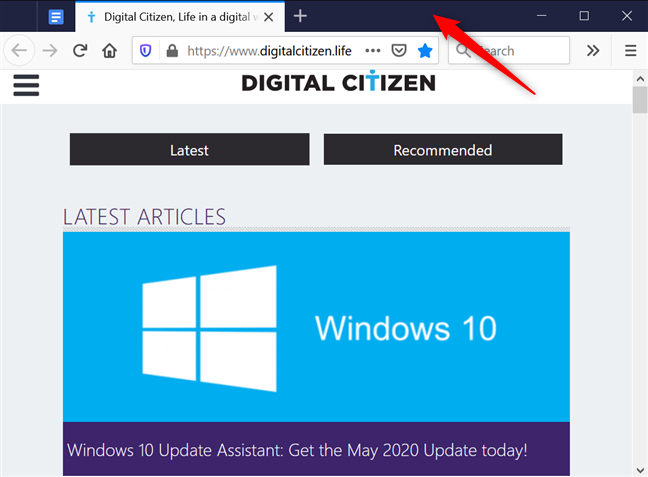
Fare doppio clic o toccare la barra del titolo per massimizzare l'app
Puoi anche fare clic o toccare la barra del titolo dell'app per prenderla, quindi trascinarla nella parte superiore dello schermo. Intorno allo schermo viene visualizzata una sovrapposizione trasparente, che mostra un'anteprima del posizionamento della finestra. Rilascia il mouse o solleva il dito quando vedi la sovrapposizione e la finestra viene ingrandita.
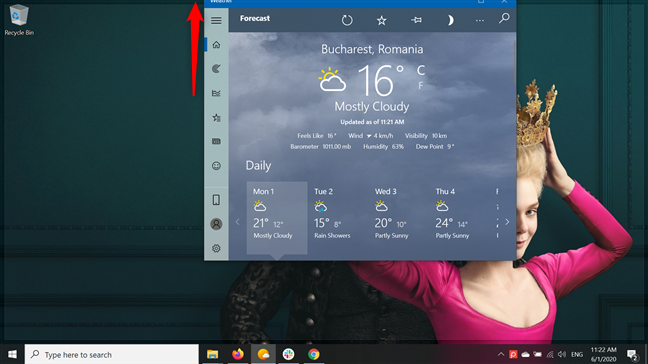
Trascina la barra del titolo della finestra nella parte superiore dello schermo per ingrandirla
Puoi anche trascinare la barra del titolo di una finestra ingrandita verso il basso per ripristinarla.
7. Riduci a icona tutte le finestre con un clic o un tocco
Il pulsante Mostra desktop riduce a icona tutte le app sullo schermo con un clic o un tocco. Puoi trovarlo nell'angolo in basso a destra dello schermo. Fare clic o toccarlo per ridurre a icona tutte le finestre dell'app aperte e mostrare il desktop.
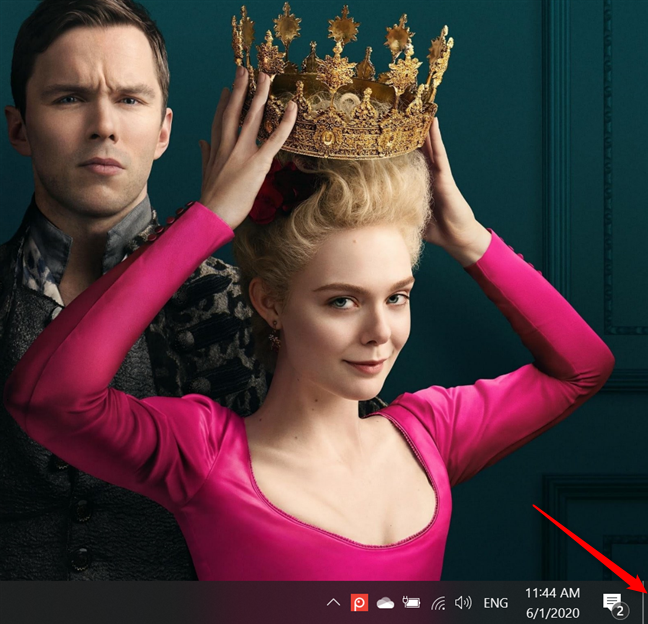
Fai clic sul pulsante sottile nell'angolo in basso a destra per ridurre a icona tutte le app
Facendo clic o toccando nuovamente il pulsante Mostra desktop , le stesse finestre dell'app vengono ripristinate alle dimensioni iniziali e posizionate sul desktop.
BONUS: ripristina le app ridotte a icona con il selettore attività e la visualizzazione attività in Windows 10
Le app ridotte a icona sono ancora aperte, quindi puoi anche ripristinarle dalla visualizzazione attività o dal selettore attività , che offrono entrambi una panoramica delle tue app aperte. Per aprire il selettore attività , utilizzare la combinazione di tasti Ctrl+Alt+Tab .
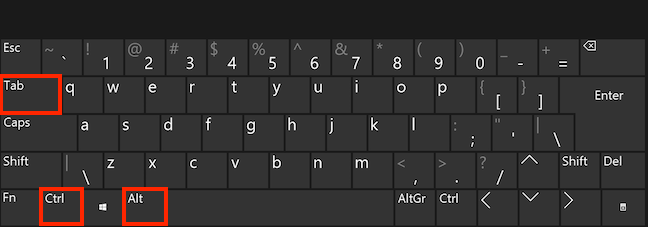
Premi contemporaneamente i tasti Ctrl, Alt e Tab
Il selettore attività mostra le anteprime di tutte le finestre aperte delle tue app attive. Fare clic o toccare quello che si desidera ripristinare o utilizzare i tasti freccia per evidenziarlo, quindi premere Invio .
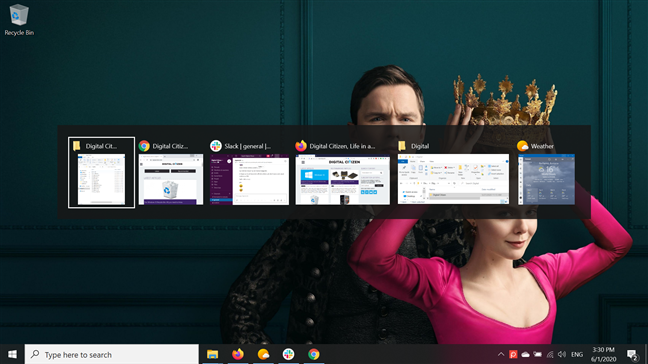
Apri il selettore attività e seleziona l'app da ripristinare
In alternativa, puoi tenere premuto Alt + Tab per accedere al selettore attività. Continua a tenere premuto il tasto Alt e continua a premere Tab per spostare lo stato attivo tra le finestre dell'app aperte finché non trovi quella che desideri ripristinare. Quindi, rilascia i pulsanti e la finestra viene ripristinata nella sua posizione precedente.
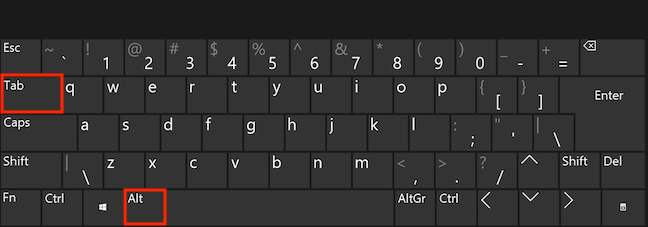
Premi contemporaneamente i tasti Alt e Tab per accedere a una versione più veloce del selettore attività
Per accedere alla Visualizzazione attività , puoi utilizzare la scorciatoia da tastiera Windows+Tab . In modalità Tablet , scorri verso l'interno dal lato sinistro dello schermo per aprirlo. Proprio come Commutatore attività , Visualizzazione attività mostra tutte le finestre delle app che hai aperto sul tuo computer o dispositivo Windows 10. Fare clic o toccare quello che si desidera ripristinare o utilizzare i tasti freccia, quindi premere Invio .
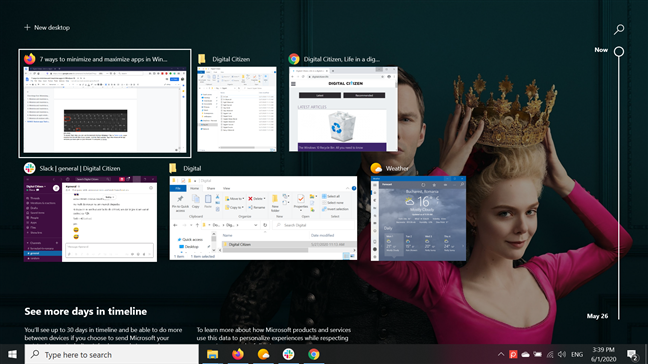
Seleziona l'app che desideri ripristinare dalla Visualizzazione attività
Hai imparato nuovi modi per ridurre al minimo, massimizzare o ripristinare le app?
Mentre alcuni dei metodi illustrati in questo tutorial sono intuitivi, alcuni sono un po' più difficili da capire. Massimizzare le app è sempre una buona idea se stai cercando di concentrarti su qualcosa: scriviamo sempre i nostri articoli con l'app ingrandita. Se hai bisogno di riordinare lo schermo, la riduzione a icona può aiutare. Tuttavia, se non utilizzerai un'app per molto tempo, è meglio chiuderla . Per favore, facci sapere se hai raccolto nuove informazioni dal nostro tutorial. Hai imparato nuovi modi per ridurre a icona, massimizzare o ripristinare le finestre delle app? Ce n'è qualcuno che abbiamo trascurato? Fateci sapere nei commenti.